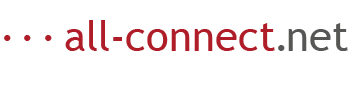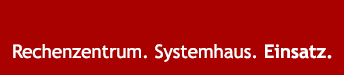WordPress Updates – das geht doch automatisch?
„Eines Tages habe ich auf meinen liebevoll mit Content befüllten WordPress Blog geklickt und plötzlich war alles anders! Das Erscheinungsbild hatte nichts mehr mit meiner ursprünglichen Seite zu tun! WordPress hatte ein automatisches Update eingespielt und ich besaß kein Backup um dieses wieder rückgängig zu machen!“
Diese Situation kennen vermutlich einige unter Euch bereits. Grund ist, dass nicht alle verwendeten Plugins oder auch technischen Eingriffe in das ursprünglich verwendete WordPress Theme, automatisch mit neuen WordPress-Versionen kompatibel sind. Wenn dieser Fall auftritt, kann es gut sein, dass zum Beispiel die Galerie auf der Startseite oder das verwendete Kontaktformular nicht mehr wie gewünscht funktionieren.
Grundsätzlich ist trotzdem jedem immer anzuraten, möglichst zeitnah, die neuesten WordPress Updates einzuspielen. Da eben diese häufig entdeckte Sicherheitslücken schließen. Und Du somit Deine Website vor unliebsamen Hackerangriffen besser schützt, wie mit einer veralteten Version bei der die Sicherheitslücken bereits für jeden offengelegt wurden. WordPress weist Dich im Backend auf anstehende Updates hin, daher ist es ratsam Dich regelmäßig auf Deiner Website einzuloggen und zu prüfen ob neue WordPress oder Plugin-Updates verfügbar sind. Falls das der Fall ist, fertige immer ein Backup Deiner Daten und der Datenbank an, bevor Du diese ausführst. Nur so kannst Du zur Not den alten Webseitenzustand wiederherstellen.
Wieso soll ich die Updates zeitnah selbst ausführen? Ich dachte WordPress macht das automatisch?
Jein – WordPress hatte mit der Version 3.7 standardmäßig das automatische Update aktiviert. Da aber auch WordPress natürlich die Probleme rund um die Kompatibilität mit neuen Versionen kennt, werden hier standardmäßig nur kleinere Updates (sogenannte Minor-Updates) automatisch ausgeführt. Da es aber auch hier theoretisch bereits zu Kompatibilitätsproblemen kommen kann – raten wir dazu, auch diese Updates abzustellen.
Automatische Updates machen es Dir unmöglich zuvor ein Backup anzufertigen!
Wie aktiviere bzw. deaktiviere ich denn generell die automatischen Updates? Und welche Möglichkeiten habe ich?
Du musst Dich mit einem FTP-Programm auf Dein Webhosting verbinden und Dir in Deiner Installation die Datei config.php öffnen.
Nachfolgende Code-Segmente kannst Du dann in die config.php integrieren, vorher solltest Du überprüfen, ob sich schon einer dieser Schnipsel in Deiner config.php befindet und dieses löschen bzw. mit dem gewünschten überschreiben.
- 1. Alle automatischen Updates deaktivieren: define( ‚AUTOMATIC_UPDATER_DISABLED‘, true );
- 2. Alle automatischen Updates aktivieren: define( ‚AUTOMATIC_UPDATER_DISABLED‘, false );
- 3. Alle Major Updates deaktivieren, also die großen Updates, bei denen die Chance relativ Hoch ist, das es danach Kompatibilitätsprobleme geben kann: define( ‚WP_AUTO_UPDATE_CORE‘, false );
Weitere Scripts, wenn zum Beispiel Plugins automatisch aktualisiert werden sollen, findest Du auf codex.wordpress.org
Zusammenfassend empfehlen wir Dir, die automatischen Updates komplett zu deaktivieren.
Stattdessen logge Dich lieber regelmäßig im Backend ein und überprüfe, ob neue Updates zur Verfügung stehen. Teilweise informiert Dich WordPress auch per E-Mail, falls Updates anstehen. Wenn das nicht ausreicht, kannst Du Dir auch ein Plugin installieren, damit Du regelmäßig per E-Mail über Updates informiert wirst.
Vor jeder Aktualisierung, die Du anstößt, solltest Du dringend ein Backup anfertigen!
Die all-connect bietet zu dem Zweck von regelmäßigen Backups und Aktualisierung von WordPress-Websites auch einen WordPress IMMER-UP-TO-DATE Service mit unterschiedlichen Paketen an. Bei Interesse senden wir Dir gerne unseren Produktflyer dazu zu.